1、第一步:PS里打开素材照片,Ctrl+J复制一个图层。
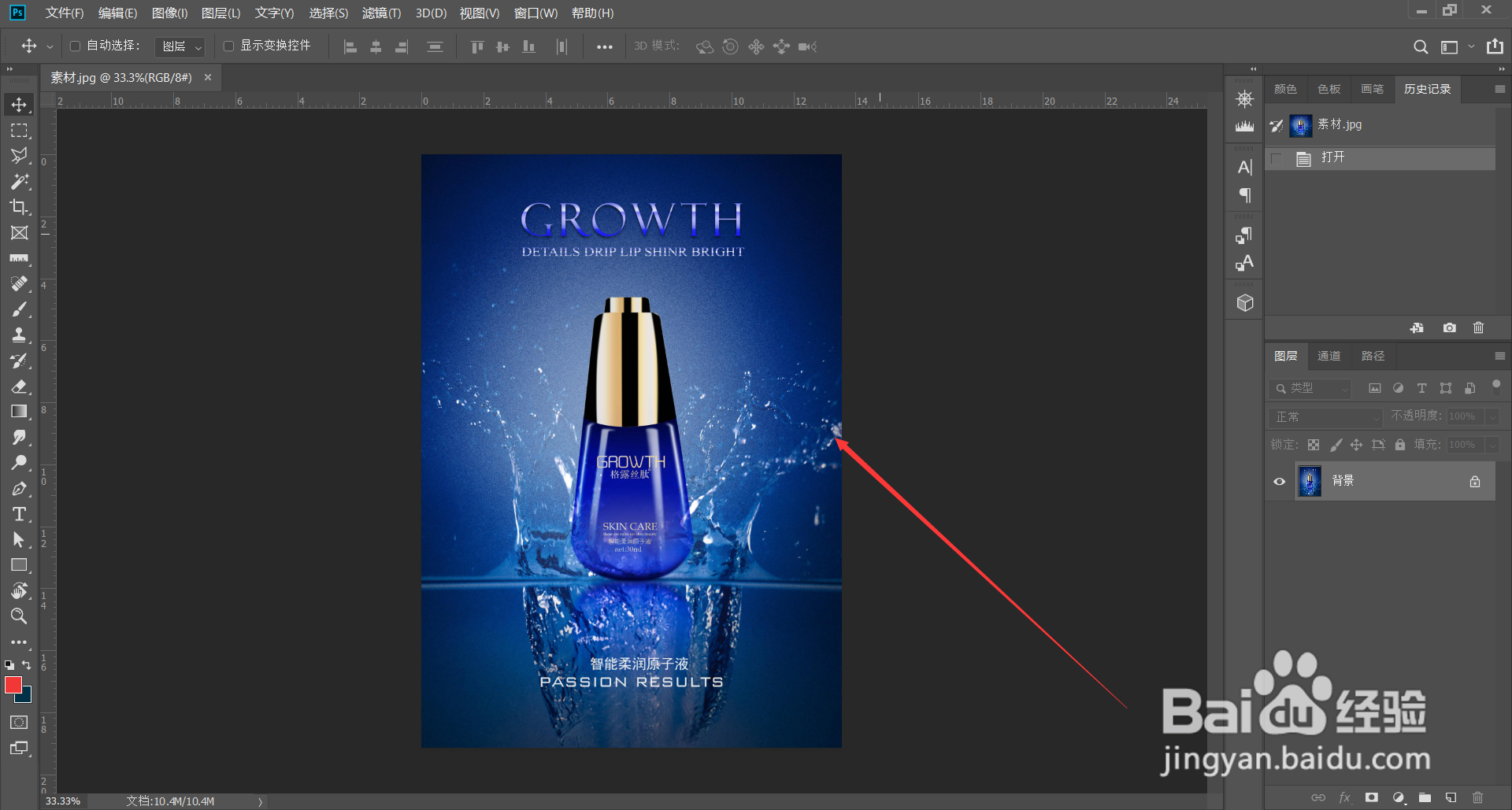
2、第二步:用框选工具框出一个矩形区域,打开滤镜—模糊—高斯模糊,半径设置8.5左右。
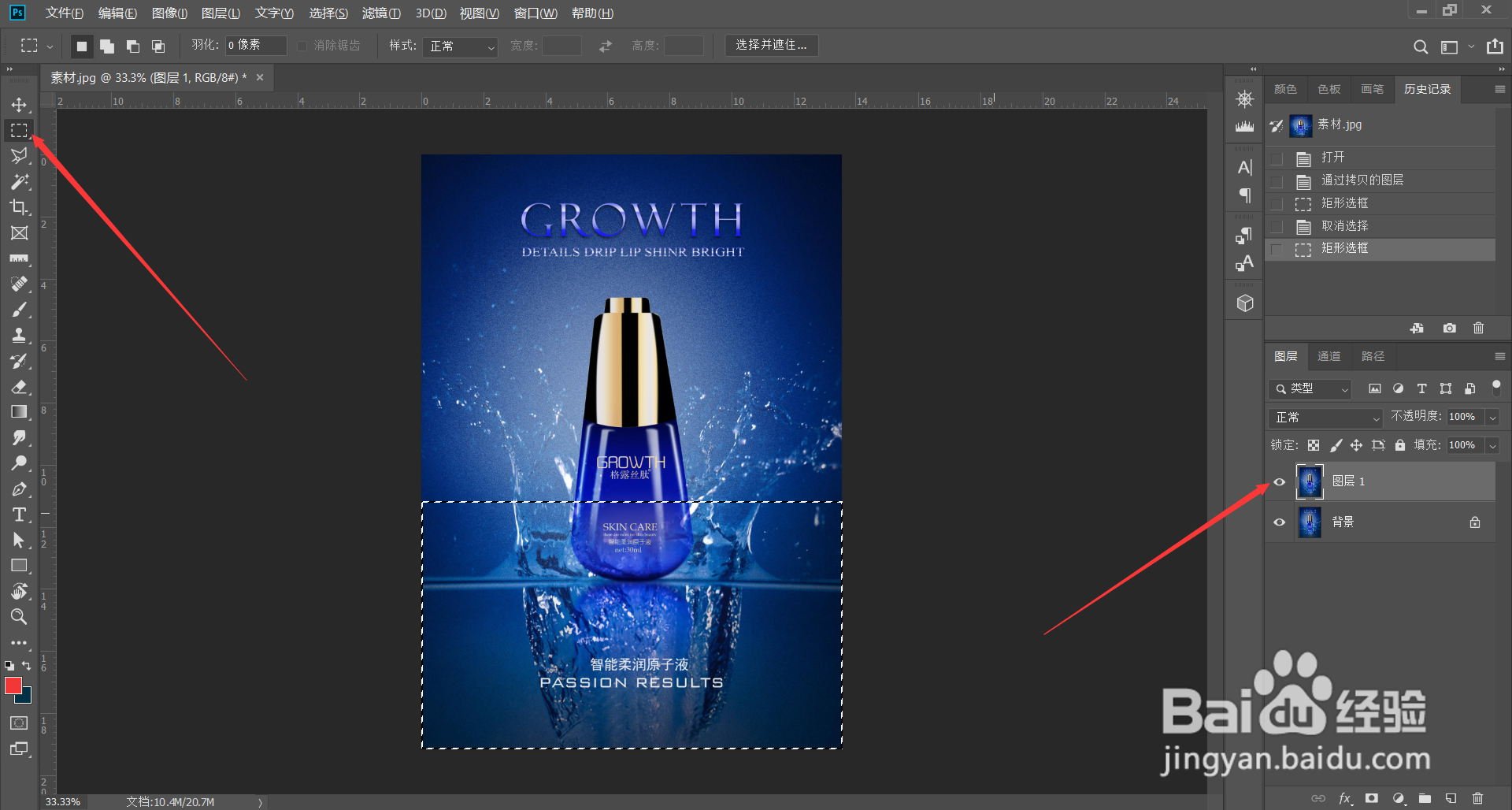
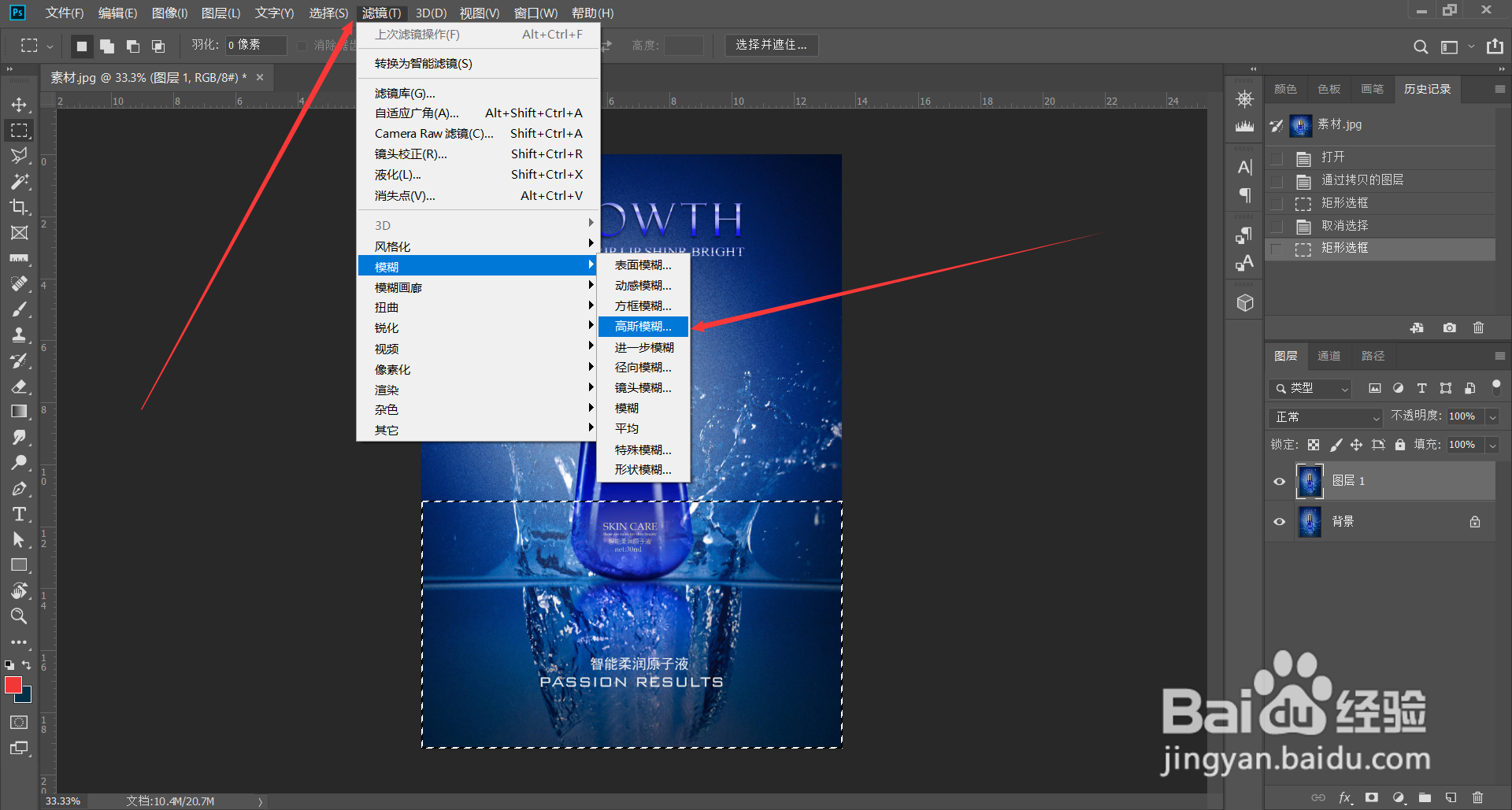
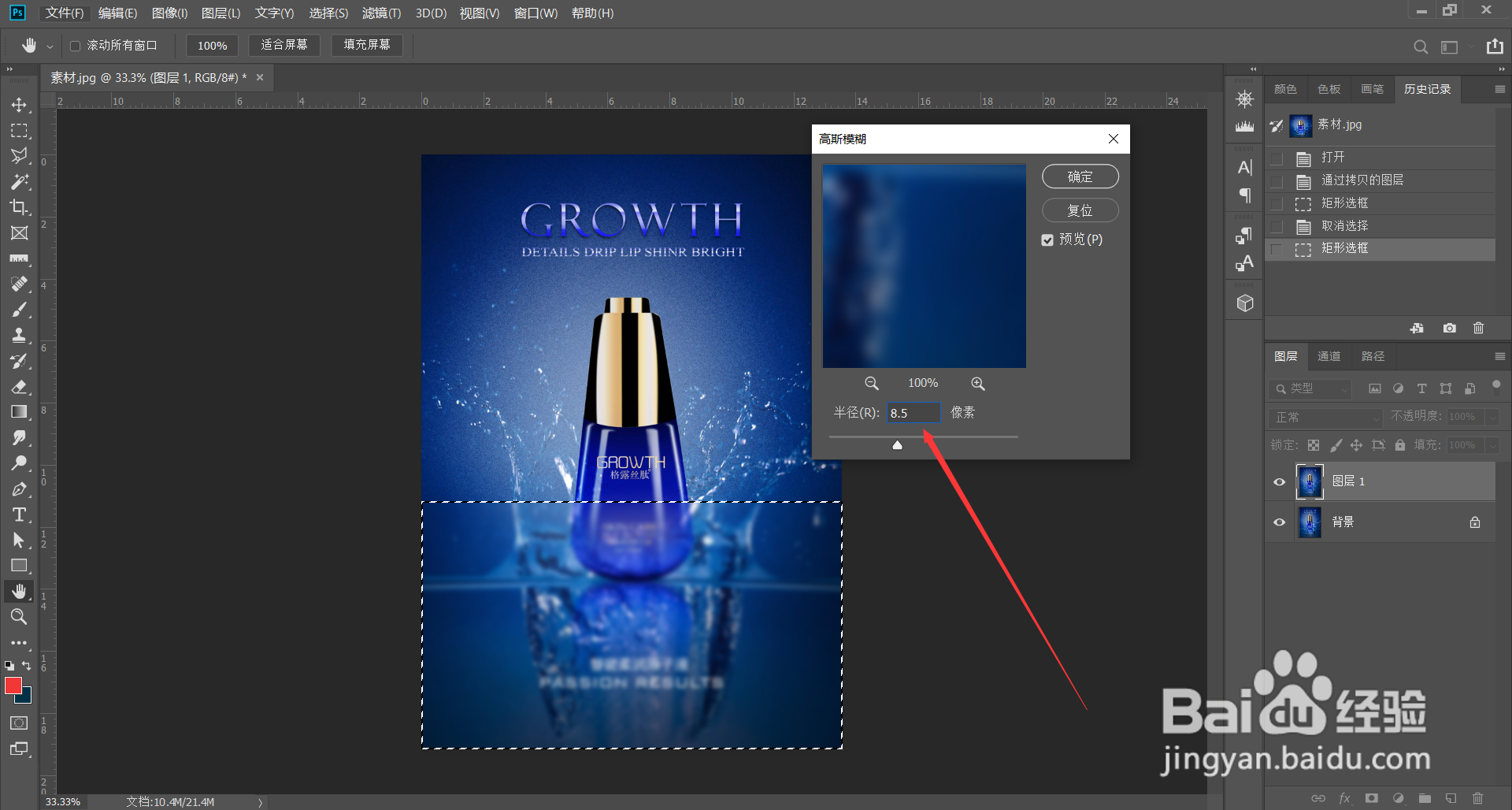
3、第三步:打开滤镜—杂色—添加杂色,数量调成4左右,勾选平均分布及单色,再Ctrl+J复制一个图层,混合模式改成“线性光”。
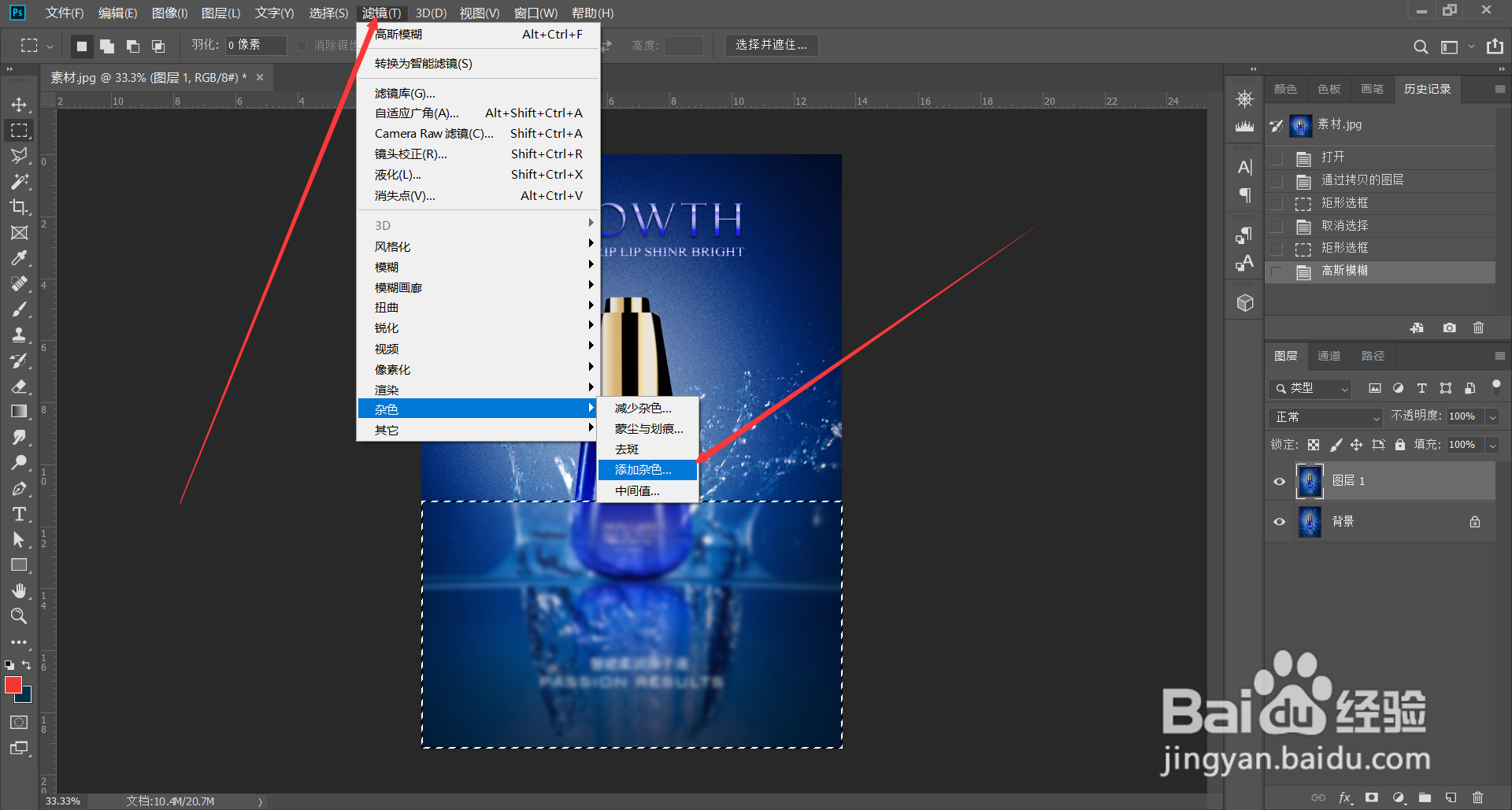
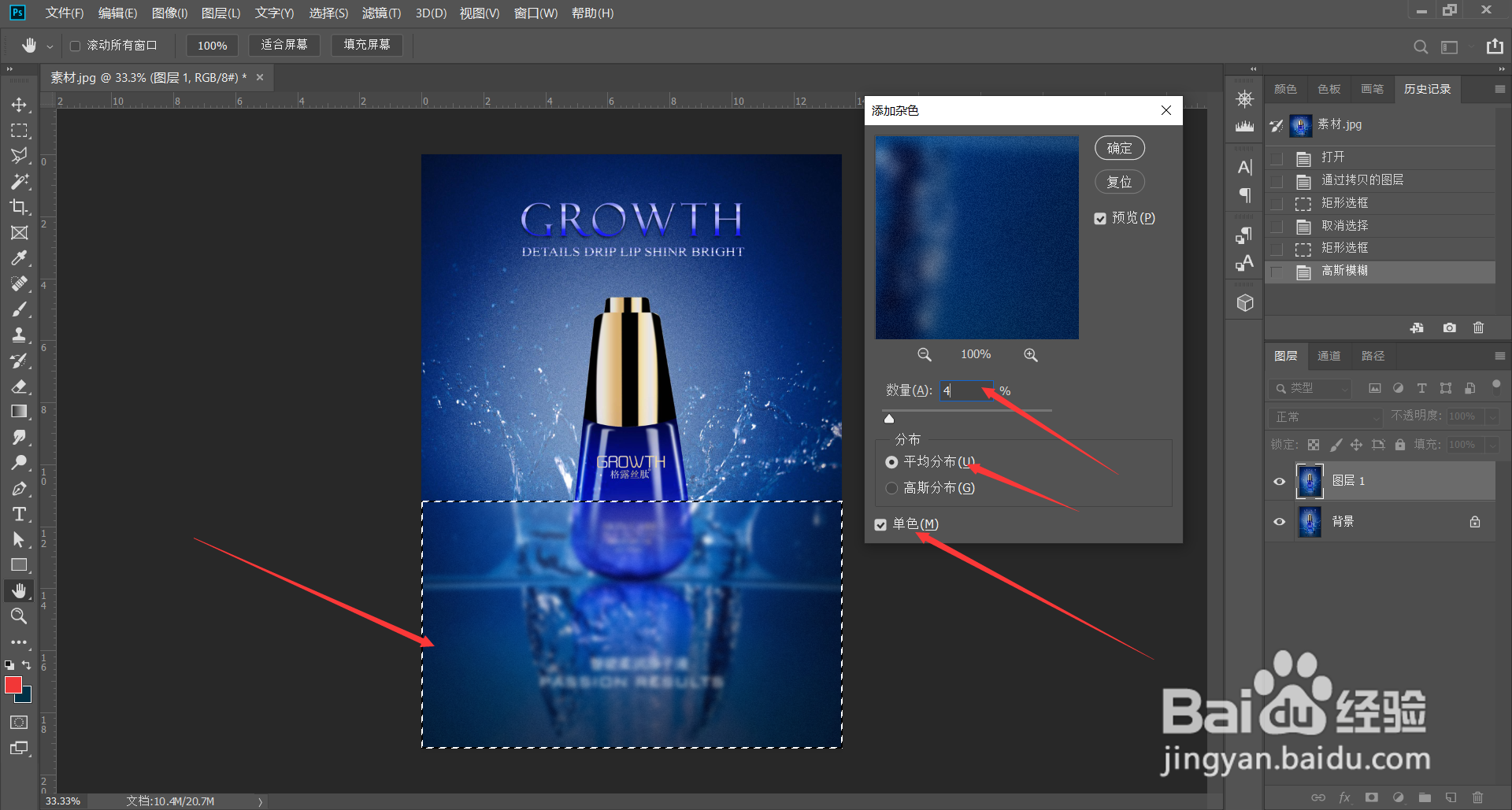
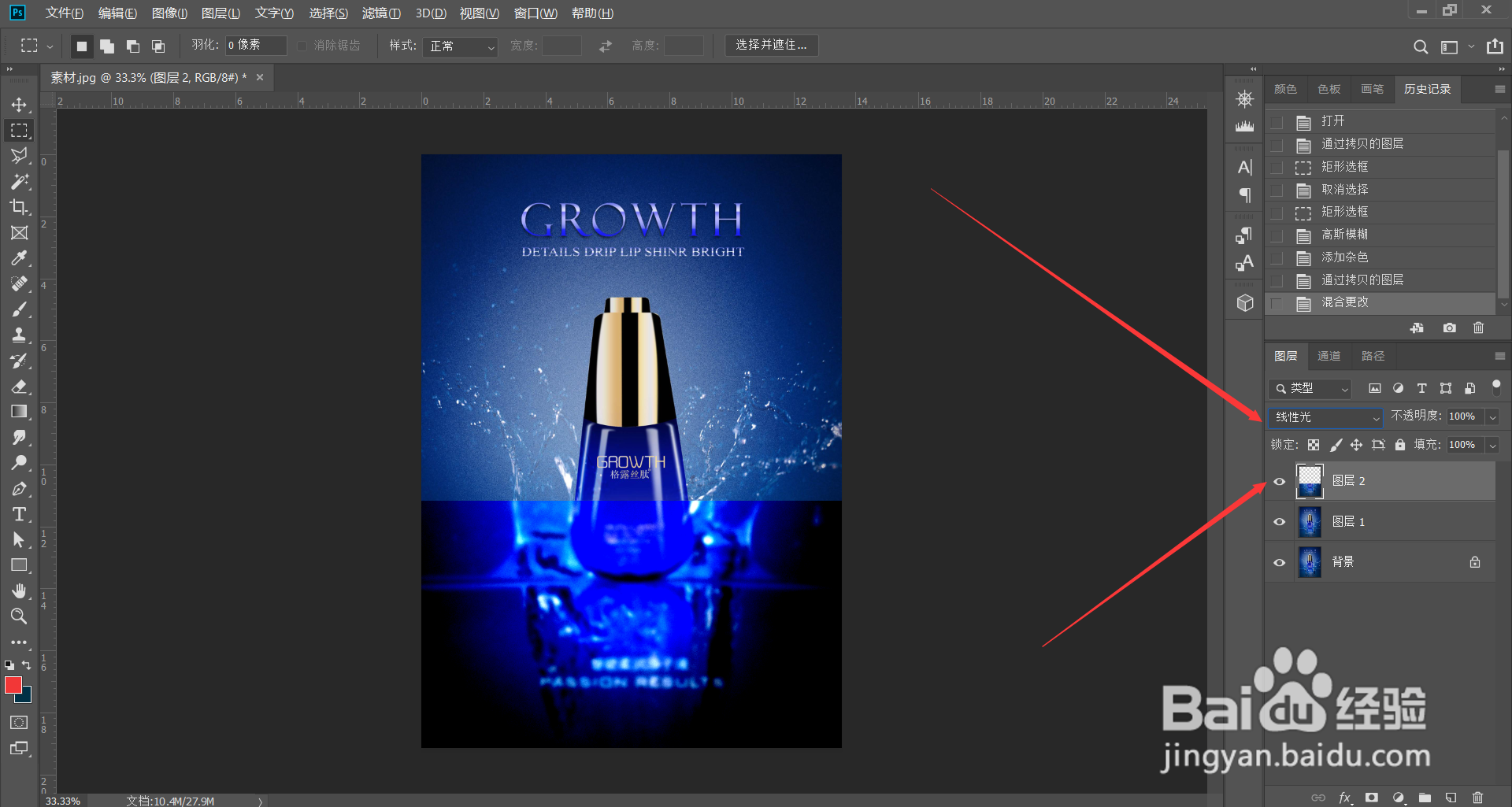
4、第四步:打开滤镜—其它—高反差保留,半径设置成0.5个像素。

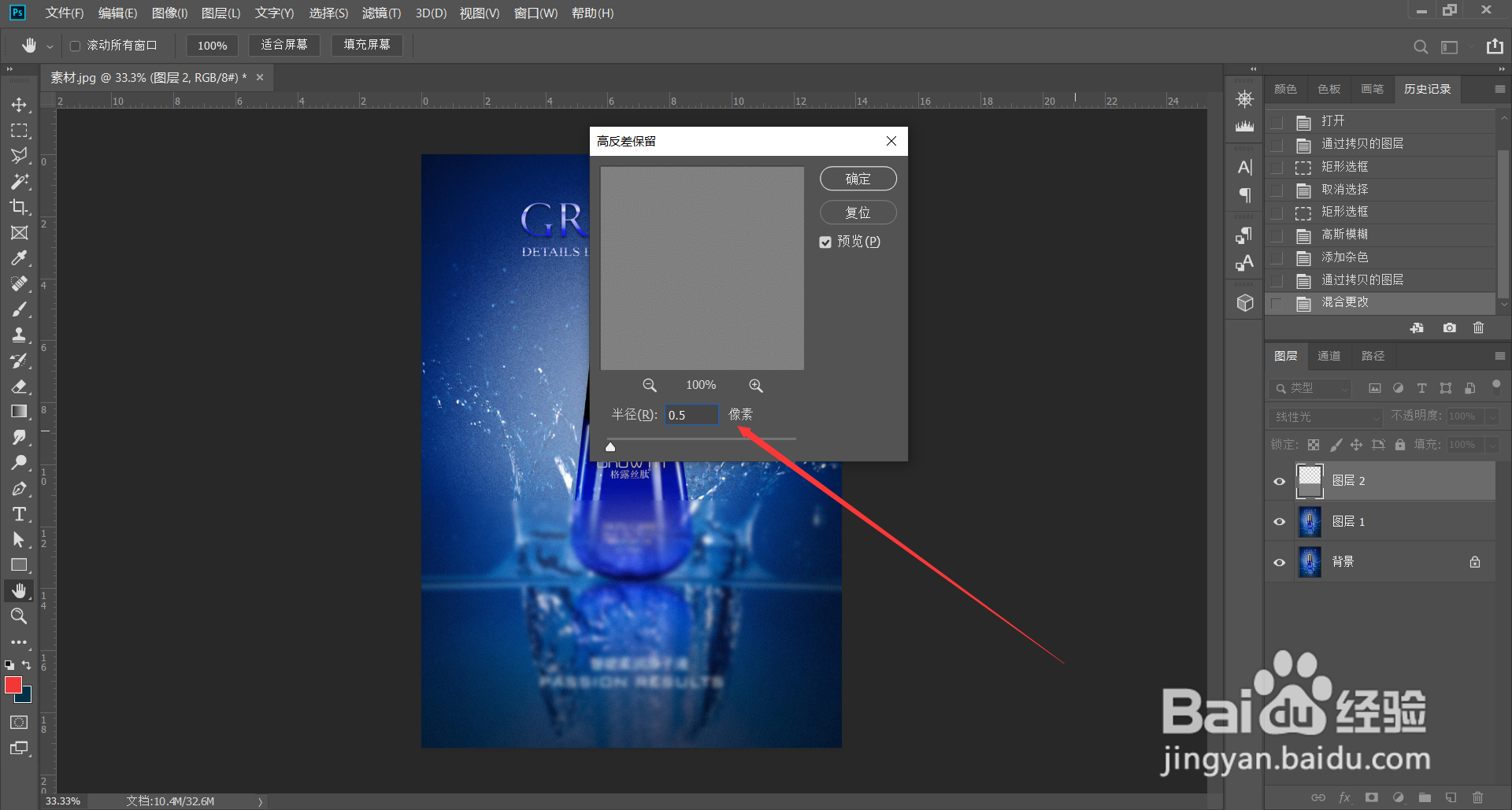
5、第五步:点击图层,载入选区,再新建一个图层,前景色改成白色,用渐变工具,拉一个白到透明的径囿鹣分胰向渐变,混合模式改成“柔光”,这样高级的磨砂玻璃效果就完成了。
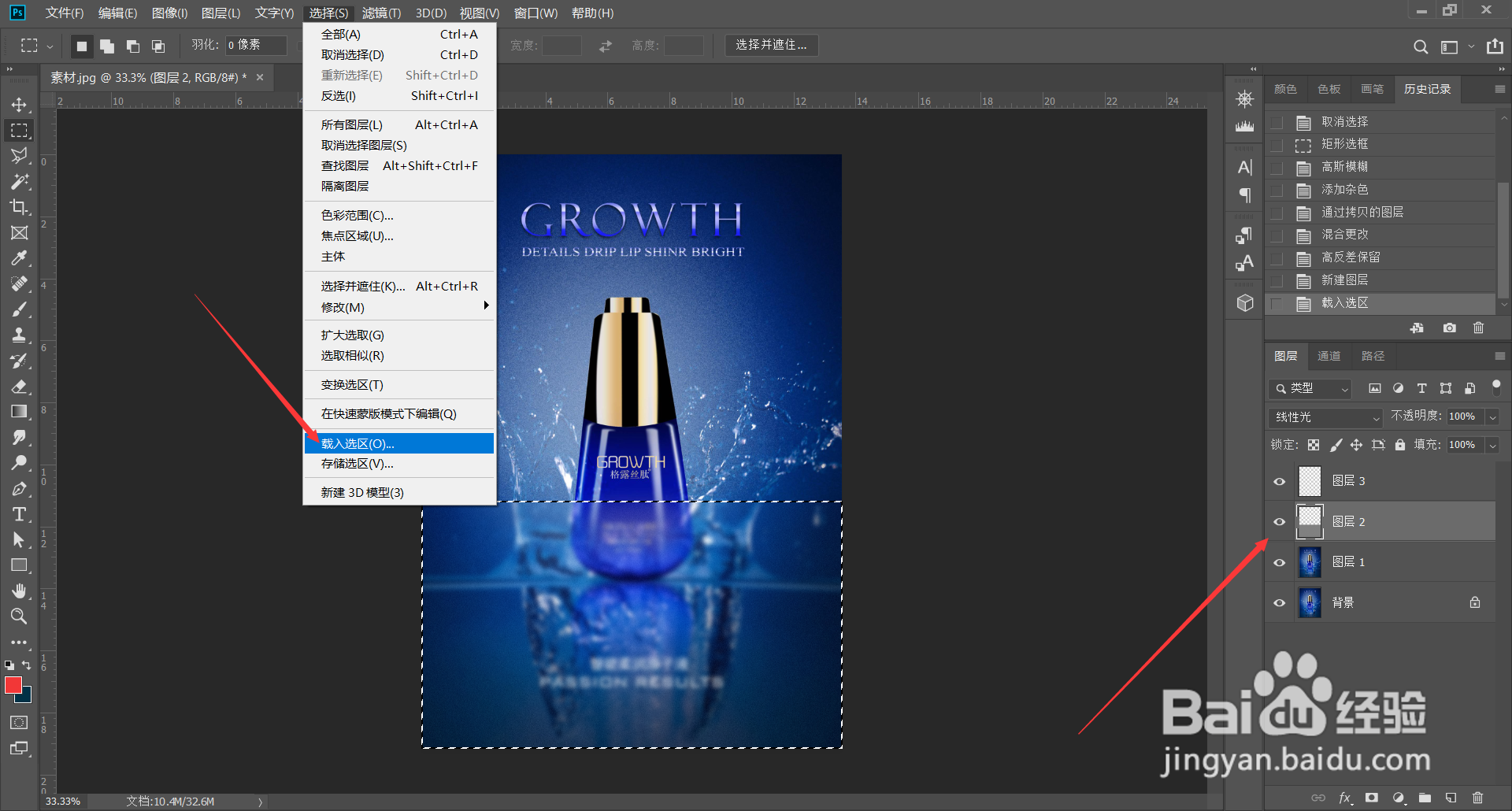
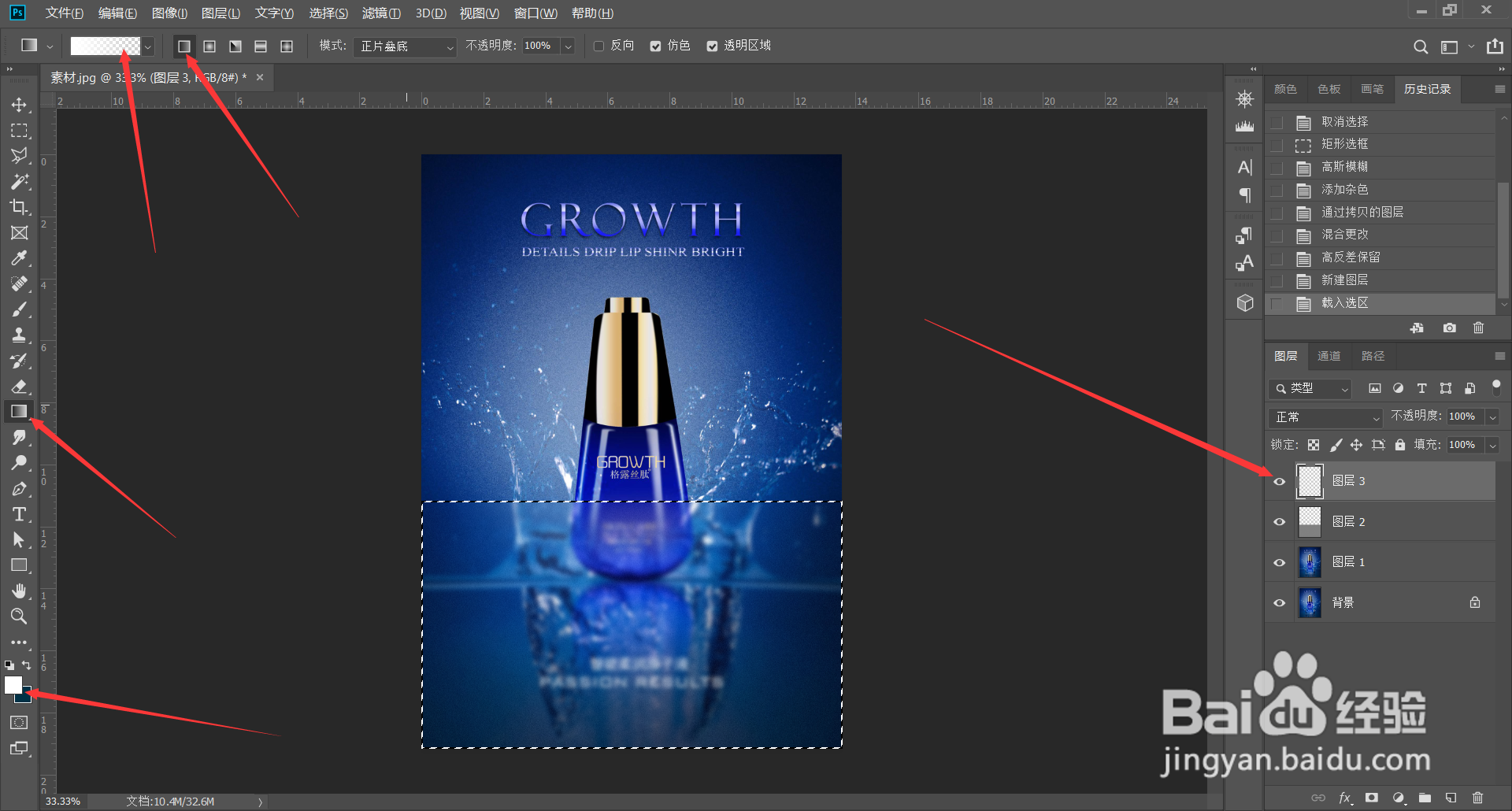

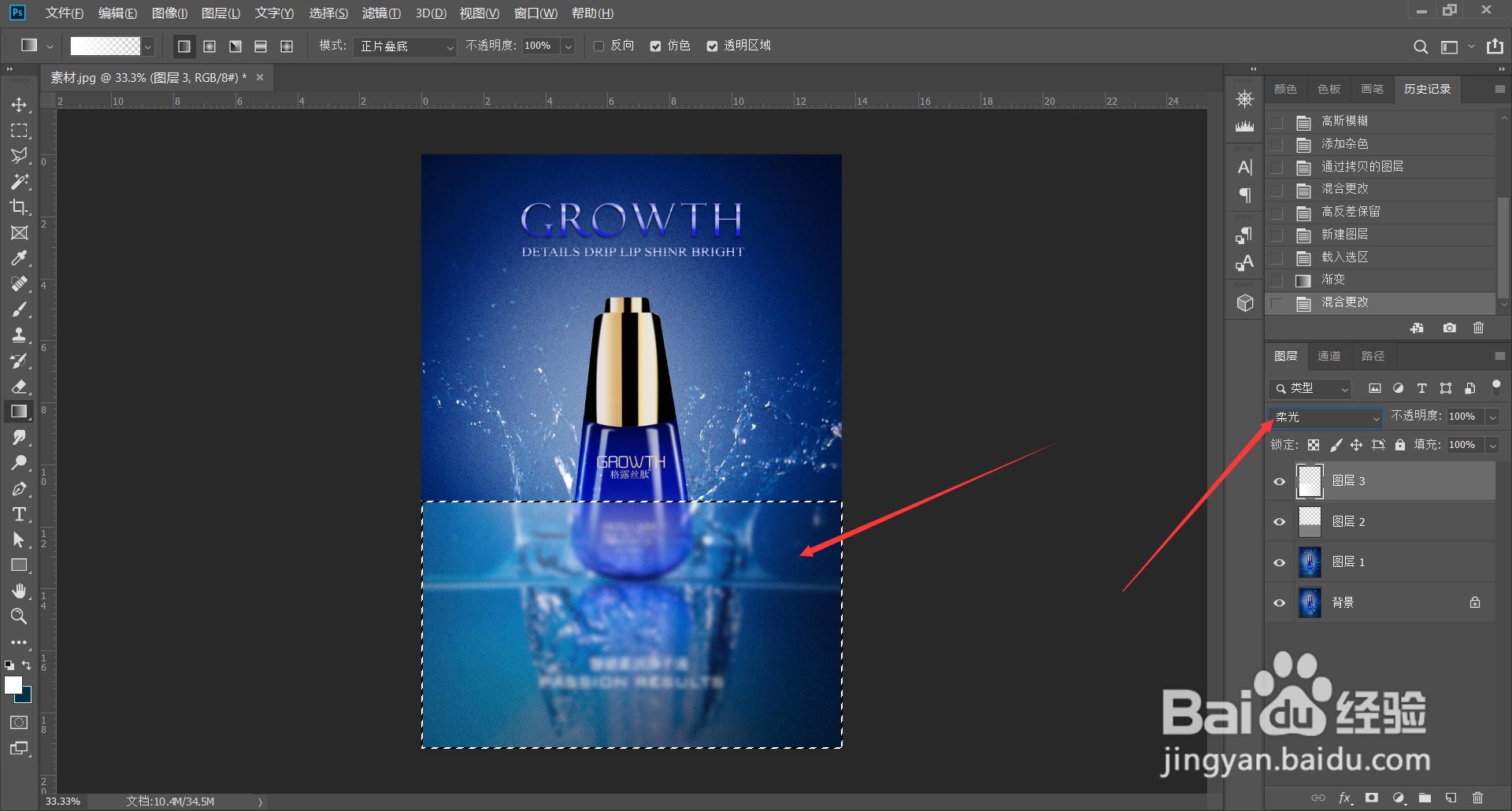
6、第六步:喜欢的点赞关注加收藏,教你们更多PS技巧。

